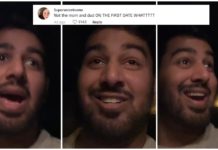Meta a récemment lancé Threads, sa propre version de l’application de médias sociaux rivale Twitter, détenue par l’erratique Elon Musk. Des millions de personnes ont rejoint la toute nouvelle application, mais beaucoup ont des questions sur ses fonctions.
Ici, nous allons disséquer et répondre à certaines des questions les plus posées sur Internet à propos de Threads. De la façon de publier un fil de discussion à la création d’un profil, nous sommes là pour vous.
En savoir plus ci-dessous sur ce à quoi s’attendre.
Puis-je m’inscrire à Threads avec ou sans Instagram ?
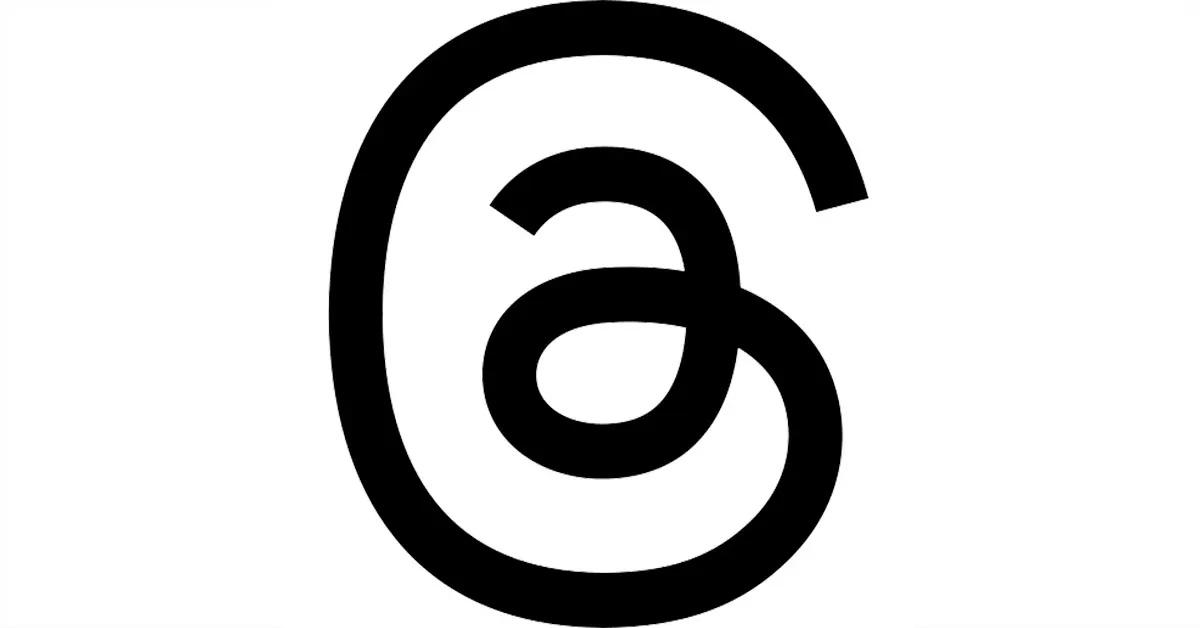
Malheureusement, Threads n’est actuellement pas disponible pour tout le monde et est exclusif aux utilisateurs d’Instagram. Selon le site Web d’Instagram, afin de créer un profil Threads, “Vous devrez vous connecter avec votre compte Instagram.”
Si vous n’avez pas de compte Instagram, la seule solution disponible au problème est de créer un compte.
Les utilisateurs d’Instagram avec plusieurs comptes peuvent créer des fils de discussion pour chacun de leurs comptes.
Comment puis-je créer mon profil Threads ?

Sur le site d’Instagram, le processus est détaillé comme suit :
Si vous n’êtes pas connecté à l’application Instagram, le site Web recommande aux utilisateurs potentiels de sélectionner “Connectez-vous avec Instagram” en bas afin de se connecter à leurs comptes Instagram. Une fois connectés, ils seront redirigés vers l’application Threads.
Il y a aussi l’option supplémentaire de se connecter avec différents comptes. Vous pouvez le faire en appuyant sur “Changer de compte” en bas de l’écran et en sélectionnant un autre compte. Si les autres comptes ne s’affichent pas, Instagram recommande aux utilisateurs d’appuyer sur “Se connecter à un autre compte Instagram”.
4. Une fois connecté avec votre compte Instagram, vous pouvez :
- Appuyez sur à côté de “Nom“ pour télécharger une photo de profil et sélectionnez comment vous souhaitez télécharger votre photo.
- Appuyez sur “Biographie“ rédiger une biographie pour votre profil. Entrez votre biographie ou appuyez sur « Importer la biographie depuis Instagram » en bas, puis appuyez sur « Terminé » en haut à droite.
- Appuyez sur “Lien” pour ajouter des liens à votre profil. Entrez une URL et un titre pour votre lien ou appuyez sur “Importer le lien depuis Instagram” en bas. Appuyez sur “Terminé” en haut à droite.
- Appuyez sur “Suivant” pour voir une liste de profils que vous voudrez peut-être suivre. Appuyez sur “Suivre” à côté d’un profil pour le suivre.
- Appuyez sur “Importer depuis Instagram” en bas pour importer toutes les informations ci-dessus depuis votre profil Instagram.
5. Appuyez sur “Continuer” en bas.
6. Sélectionnez si vous voulez avoir un profil public ou privé en haut, le robinet Continuer au fond.
7. Passez en revue les termes et politiques, puis appuyez sur “Créer profil” en bas.
Le processus est simple comme bonjour.